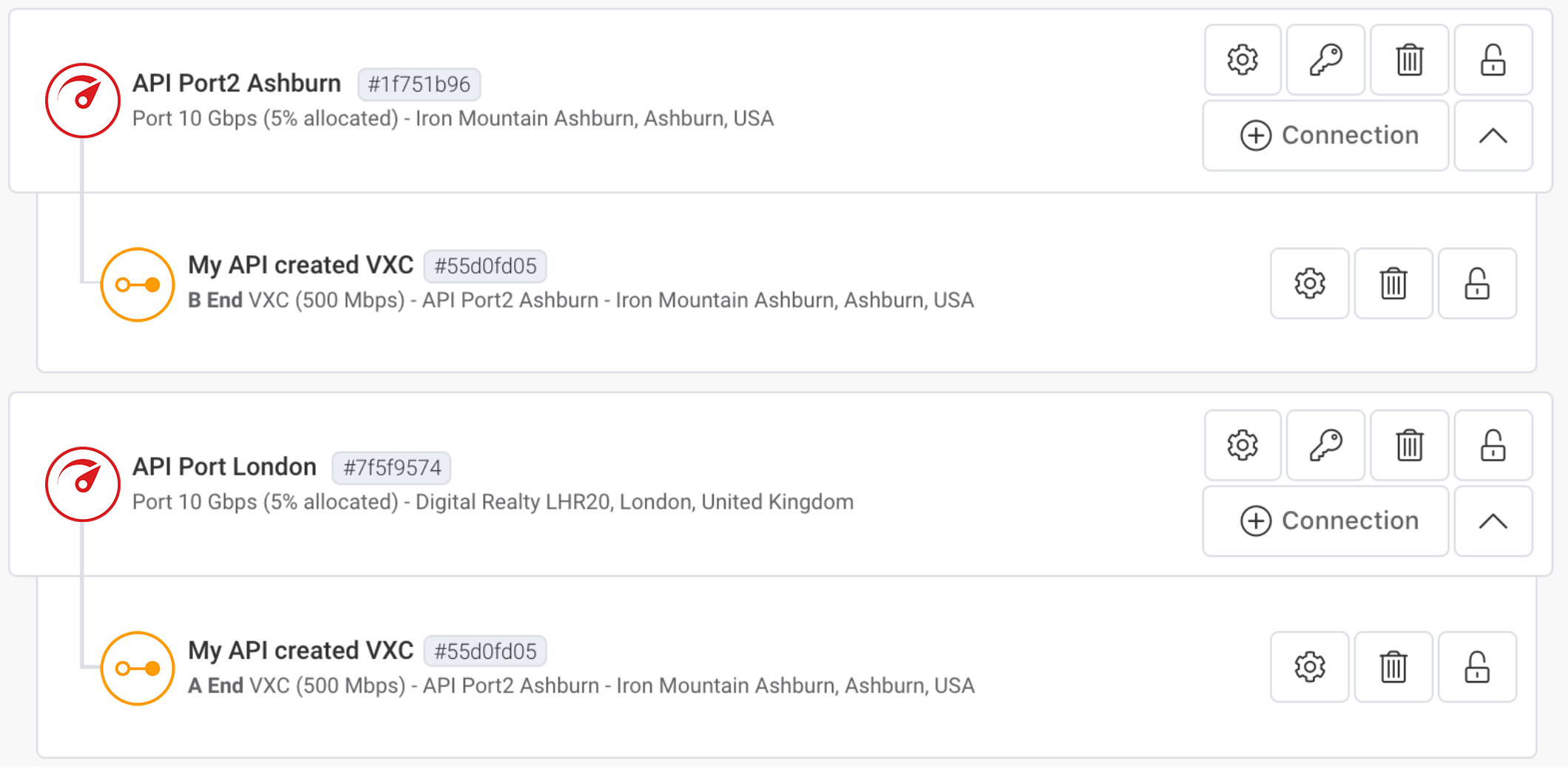Creación de una VXC entre dos Puertos con la API
Este tema explica el procedimiento de la API para crear una VXC entre dos Puertos de su propiedad, incluso cómo buscar los ID de los Puertos, validar la VXC y pedir la VXC.
El ejemplo de este tema crea una VXC entre un puerto en Digital Realty, Londres (Reino Unido), y otro Puerto en Iron Mountain, Ashburn (Estados Unidos).
Para crear la VXC, necesitamos el “productUid” de cada Puerto.
Antes de comenzar, obtenga un token de acceso válido. Para obtener más detalles, consulte Creación de una clave de API.
Para obtener el productUid de los Puertos que quiera conectar
-
En Postman, haga clic en Product Details (Detalles de productos) en la navegación izquierda y haga clic en GET Product List (GET Lista de productos).
-
Haga clic en Send (Enviar).
-
En los detalles del producto, localice los valores
productUidde los dos Puertos que desee conectar.
Este ejemplo utiliza estos Puertos:"productName": "API Port London" con el "productUid": "7f5f9574-315e-4527-af44-122605a411de" "productName": "API Port2 Ashburn" con el "productUid": "1f751b96-87c5-4bbf-8a7a-a93a04f71a70".
Para revisar los detalles de los precios y validar la configuración de la VXC punto a punto
-
En Postman, expanda Connections (Conexiones) > Virtual Cross Connects (Conexiones cruzadas virtuales) en la navegación izquierda y haga clic en POST Validate VXC Order (Publicar Validar pedido de VXC).
-
Actualice el Body (cuerpo) con los
productUidsde cada extremo de la conexión.
También puede cambiar otros valores, como el nombre, el límite de velocidad y el ID de la VLAN. -
Haga clic en Send (Enviar) para realizar una solicitud POST (Publicar).
POST {baseUrl}/v2/networkdesign/validate
[
{
"productUid": "7f5f9574-315e-4527-af44-122605a411de",
"associatedVxcs": [
{
"productName": "My API created VXC",
"rateLimit": 500,
"aEnd": {
"vlan": 102
},
"bEnd": {
"productUid": "1f751b96-87c5-4bbf-8a7a-a93a04f71a70",
"vlan": 101
}
}
]
}
]
Después de validar la solicitud y revisar los detalles del precio en la respuesta, pida la VXC.
Para pedir la VXC entre los puertos
-
Copie el cuerpo validado de POST Validate VXC Order (Publicar Validar pedido de VXC) y péguelo en el cuerpo de POST Buy VXC (Publicar Comprar VXC).
-
Haga clic en Send (Enviar) para publicar la solicitud.
POST {baseUrl}/v2/networkdesign/buyLa VXC punto a punto resultante aparece en el Megaport Portal.